
|
Login et autorisation |

Process Analytics Studio |
Diagramme de Gantt |

|
Process Analytics Studio dispose d'une interface modulaire dotée de diverses zones et fenêtres. La disposition et la taille des fenêtres peuvent être adaptées au choix.
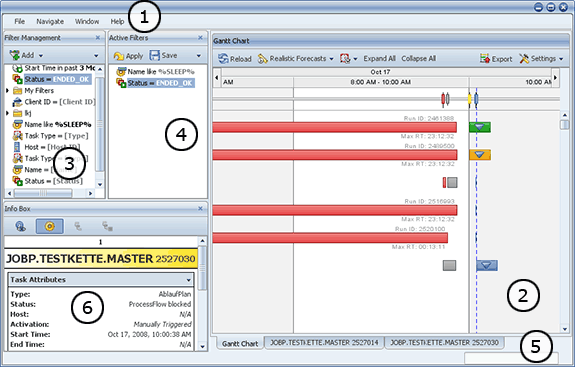
La barre de titre de Process Analytics Studio affiche l'utilisateur et le département, le client, la connexion et le nom du système.
(1) Barre de menu
La barre de menu de Process Analytics Studio comporte des commandes de base que vous pouvez toujours utiliser. Fichier – Quitter ferme Process Analytics-Studio, Naviguer – Aller à ouvre la fenêtre de recherche (pour rechercher et afficher des tâches dans le diagramme de Gantt). L'élément de menu Fenêtre sert à ouvrir ou à sélectionner des fenêtres.
(2) Fenêtre du diagramme de Gantt
La fenêtre du diagramme de Gantt affiche les tâches selon l'axe des temps. Elle permet le filtrage de tâches longue durée et affiche les tâches subordonnées et leurs dépendances.
(3) Fenêtre Gestion des filtres
La fenêtre de la Filter Management contient tous les filtres définis et leur structure de dossier. Elle permet d'ajouter, de supprimer, de modifier les filtres, ainsi que de modifier leur structure de dossier.
(4) Fenêtre Filtres actifs
La fenêtre Filtres actifs répertorie tous les filtres qui sont appliqués actuellement dans le diagramme Gantt ou qui doivent encore être appliqués. Les filtres peuvent être ajoutés à l'aide de la fonction Glisser-déposer ou du menu contextuel de la fenêtre Filter Management. La reprise doit être exécutée de manière explicite avec le bouton Appliquer.
(5) Fenêtre Vue détaillée
La fenêtre Détails permet une analyse détaillée d'une tâche parent représentée dans un diagramme Gantt et affiche du chemin critique.
(6) Fenêtre Boîte d'information
La fenêtre Infobox affiche des informations générales (tel que le dernier temps de chargement, nombre de tâches chargées) ainsi que des informations complémentaires sur les tâches et dépendances sélectionnées.
Vous pouvez modifier la disposition des fenêtres de Process Analytics Studio selon vos désirs. Ceci s'applique non seulement pour la fenêtre principale du diagramme Gantt, gestion des filtres, filtres actifs, boîte d'information mais également pour toutes les fenêtres de vue détaillée. La disposition est possible à l'aide de la fonction Glisser-déposer, la barre de titre de la fenêtre devant toutefois être cliquée. De plus, il est également possible de modifier au choix la taille des différentes parties.
Les onglets sont affichés automatiquement si vous disposez plusieurs fenêtres les unes sur les autres. Vous pouvez les utiliser pour passer d'une fenêtre à l'autre.
Toutes les fenêtres peuvent être fermées sauf la fenêtre Diagramme de Gantt. Pour afficher de nouveau une fenêtre principale fermée, sélectionnez l'élément correspondant dans la barre de menu (Fenêtres).